如何在 Windows 10/11 中免費查找和刪除重複的照片?
已發表: 2022-12-07如今,我們周圍的世界因技術而發生了變化。 幾十年前,你只是用電腦來計算,但從那以後,無數的操作都在電腦上進行。
簡而言之,我們生活在一個數據世界中,每家公司都在爭相贏得數據競賽。
同樣,您的 PC 上可能還有圖像、文檔、文件、視頻等數據,並且您很可能在不同的文件夾中將它們保存了兩次或三次。
因此,用戶正在尋找一款免費的軟件/工具來刪除 Windows 10 免費的重複照片。 如您所知,PC 的內存有限,只有 512GB、1TB,有時甚至更多。
重複有時很煩人,因為它們不僅使用存儲,還使用資源,包括內存、CPU 使用率等等。
因此,人們使用工具或軟件在 Windows 10 中查找重複的照片。互聯網上有數百種適用於 Windows 10 的軟件,因為它在全球範圍內使用。
在本指南中,您將了解查找重複照片的最佳工具以及如何通過單擊幾下將其刪除。
在 Windows 10/11 上出現重複照片的常見原因
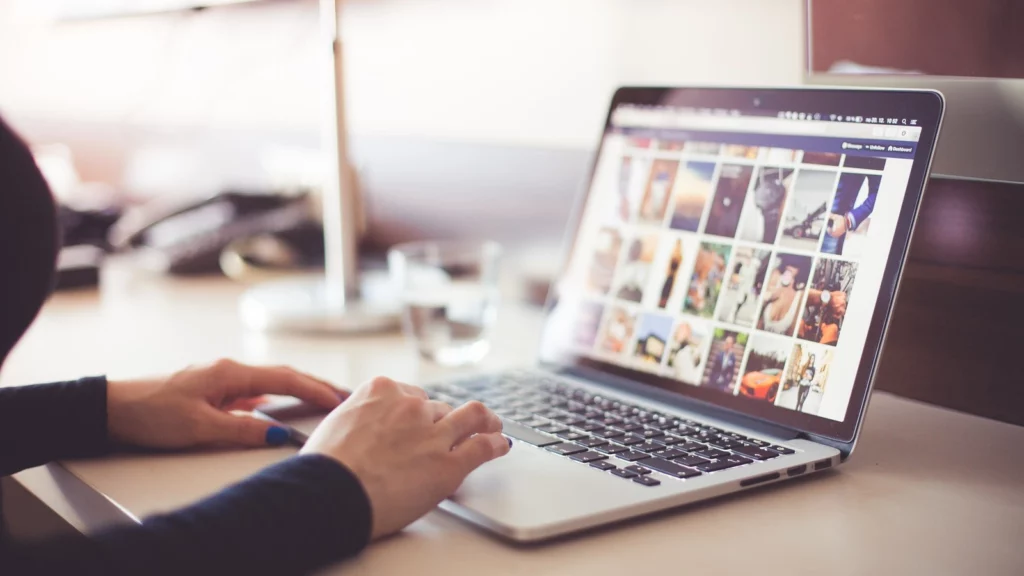
毫無疑問,使用手持設備點擊圖片是捕捉美好回憶的最佳方式之一,您可以與家人、朋友和親戚分享這些美好回憶。
另一方面,圖像是空間霸主。 話雖如此,未經整理的重複照片很快就會使您的 PC 存儲變得混亂。
使用任何軟件,您都可以擺脫這個問題——讓我們從了解“為什麼 Windows 10 有重複的照片”開始。
- 多次下載相同的圖像
- 多次為同一個文件創建多個備份
- 恢復備份而不從您的 PC 中刪除相同的內容
- 在不同的驅動器或文件夾中多次保存重複文件
- 隨機下載相似的圖像、電影、照片或文件
- 一遍又一遍地發送和接收相同的圖片
- 在兩個或多個驅動器中創建多個同名文件夾以保存照片
重複照片的原因很清楚; 現在,進一步了解如何在 Windows 10 上刪除重複照片。
如何在 Windows 10/11 中免費查找和刪除重複的照片?
在了解了 Windows 10/11 中重複照片的原因後,我們應該思考如何解決“如何免費在 Windows 10/11 中查找和刪除重複照片”。
實際上,這不是什麼大問題; 這裡有兩種方法可以幫助您解決它。 讓我們繼續閱讀以了解更多信息。
方法一:用軟件刪除重複的照片
要刪除 Windows 10 中的重複照片,我們建議您使用 4DDiG 重複文件刪除器,因為它不僅可以幫助您刪除 Windows 10 中的重複照片,還可以讓您選擇正確設置它們。
它有一個用戶友好的界面,可幫助您以 100% 的準確度在 Windows 10 中查找重複的圖片。
使用此程序,您可以在刪除圖像之前預覽圖像; 但是,刪除圖像現在是幾秒鐘的遊戲。
讓我們看看它有什麼特點:
- 在幾秒鐘內以 100% 的準確度在 Windows/Mac/USB/SD 卡/外部硬盤驅動器中查找和預覽重複的照片、視頻、文檔等。
- 使照片、視頻、音頻、文檔等井井有條,並改進文件搜索。
- 免費刪除 15 個重複文件的特別優惠。
- 釋放磁盤空間並提高 Windows 計算機的性能。
- 支持 Windows 和 Mac 系統。
我們編制了一份指南來幫助您了解它是如何進行的。
第1步:您必須選擇一個路徑點擊“+”添加一個文件夾開始查找重複項。
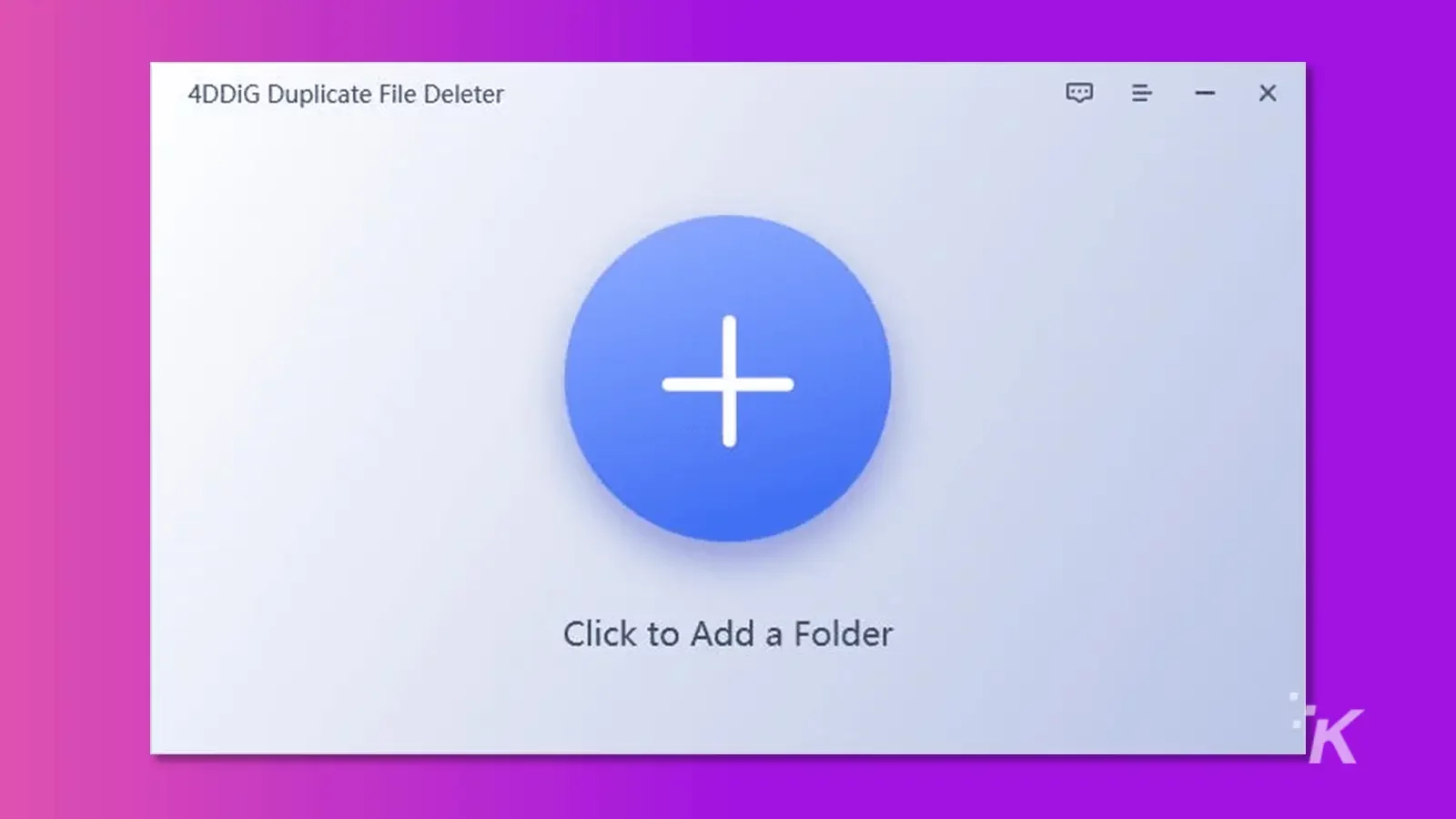
第2 步:點擊“掃描”按鈕,但不要忘記設置掃描模式以開始掃描您選擇的文件夾或文件以查找重複項。
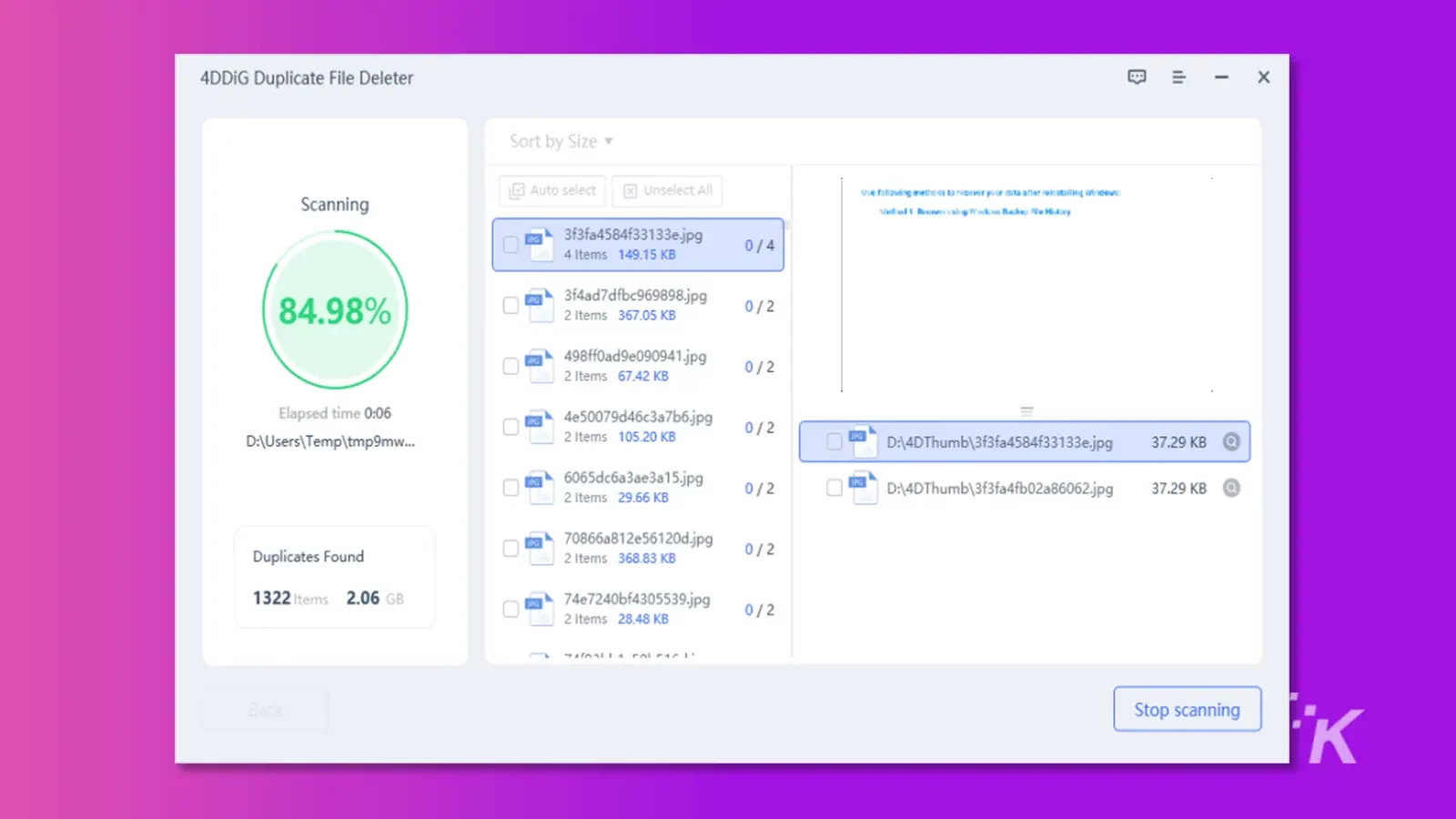
第 3 步:掃描過程結束後,遊戲會向您顯示要預覽的照片、視頻、音樂或文檔列表。 接下來,選擇重複的文件並將它們從您的 PC 中刪除。
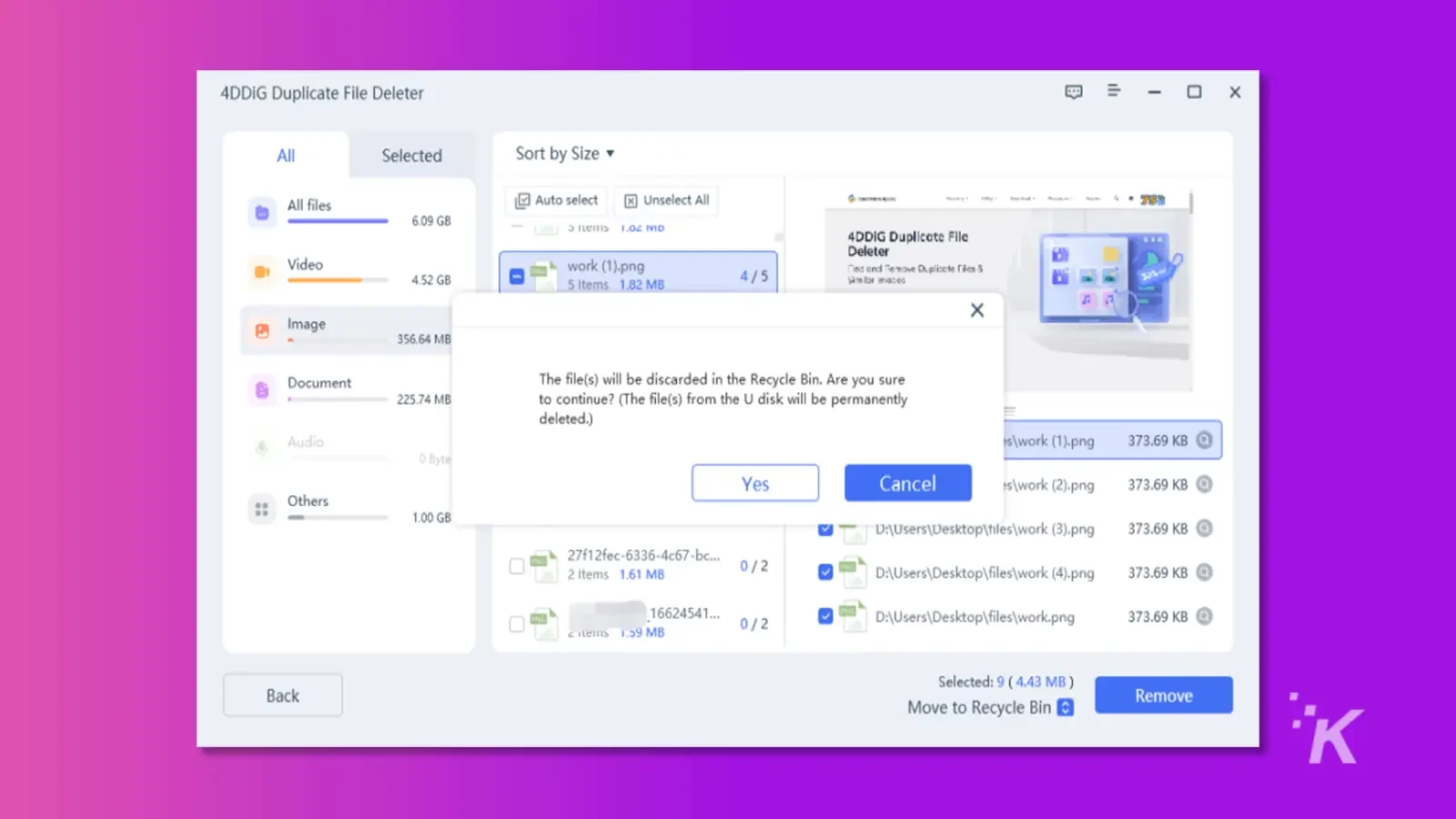
方法 2:通過 Windows 照片應用程序刪除重複的照片
無需使用任何軟件,您可以使用 Windows 內置的“照片應用”系統來刪除重複的照片。
因此,我們編寫了一份指南來幫助您了解如何在 Windows 10 中刪除重複的照片。
- 首先,從菜單中運行 Microsoft Photos App,然後單擊 People 旁邊的“Folders”選項。
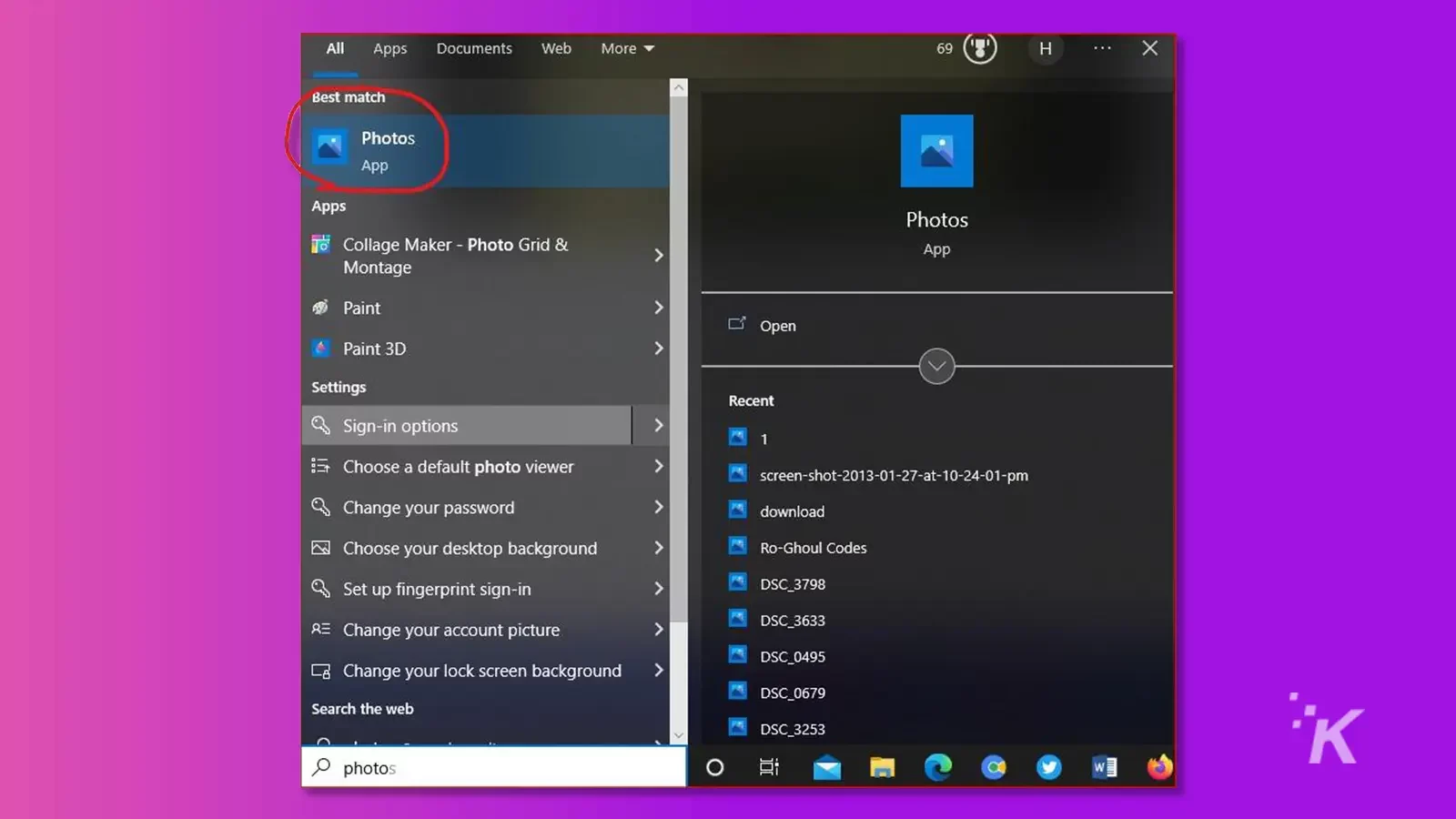
- 單擊藍色選項中的第一個選項“添加文件夾”後,選擇一個文件夾或文件。
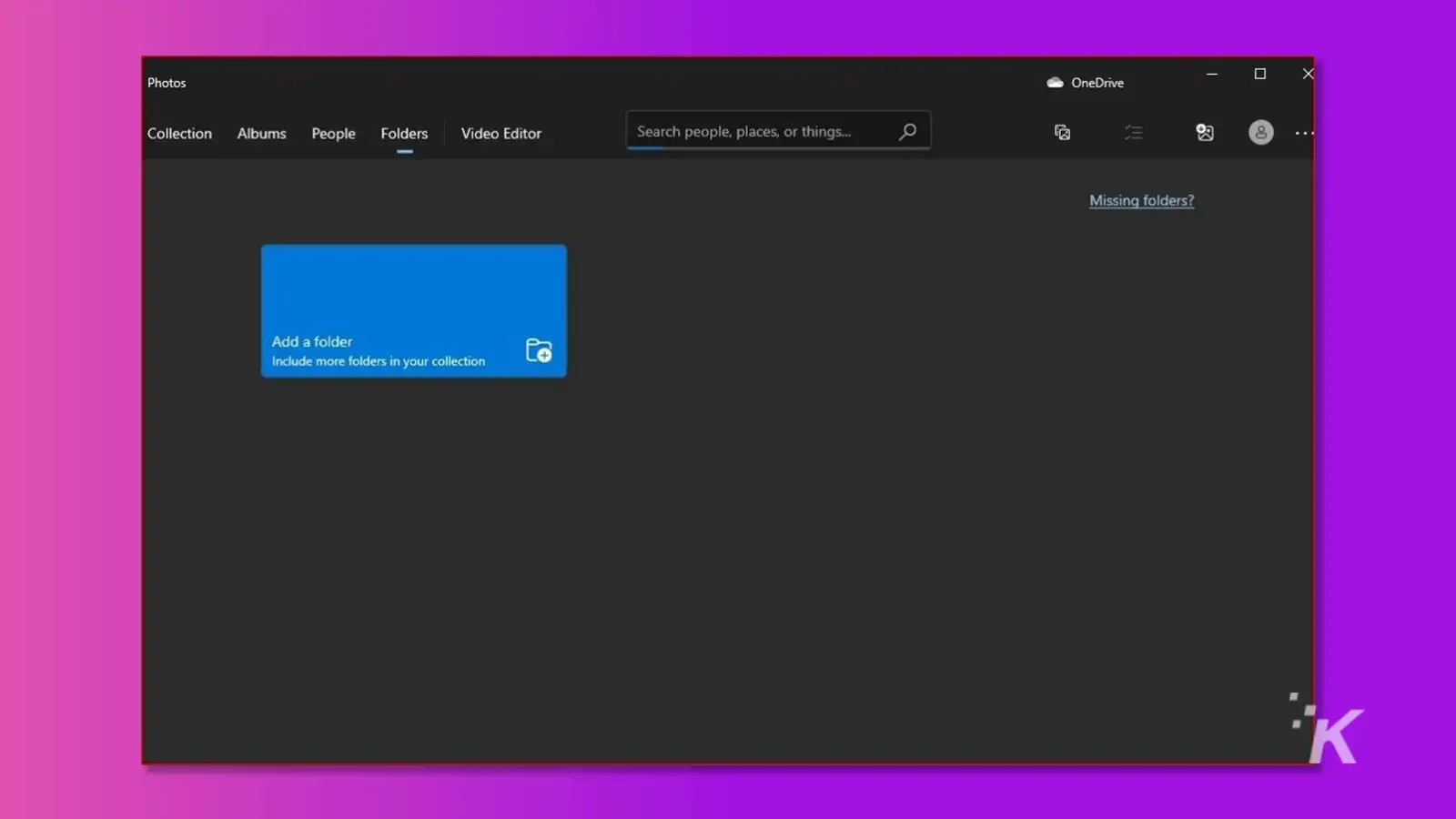
- 選擇文件夾後,單擊打開它並通過滾動照片找到重複項。
- 找到重複的照片後,您可以使用鼠標右鍵單擊將其刪除。
- 如果有很多重複的照片,您應該選擇特定的圖像並將它們一起刪除,而不是一張一張地刪除。
- 您刪除的圖像將被發送到回收站; 但是,您可以通過按住“Shift”並點擊“刪除”按鈕來永久刪除它們。
額外提示:如何從 Windows 10/11 恢復已刪除的照片?
意外刪除重要文件、文件夾、圖像和視頻的可能性始終處於頂峰,因為這是一次錯誤點擊的遊戲。

在了解了 Windows 10 的重複圖片查找器之後,您應該了解如何從 Windows 10/11 接收已刪除的數據。
為此,我們推薦 4DDiG,因為它帶有一體化解決方案。
無論您是要搜索軟件來查找重複的照片還是要恢復已刪除的數據,4DDiG 都是最佳解決方案。
- 4DDiG 可以從 PC、筆記本電腦、外部驅動器、USB、閃存盤等恢復已刪除的照片。
- 它可以恢復 1000 多個文件,包括照片、文檔、音頻、視頻等。
- 在以下情況下恢復丟失的數據:刪除的文件、格式化的驅動器、丟失的分區、外部設備、崩潰的計算機和原始文件。
- 沒有廣告、惡意彈出窗口或病毒。
- 支持 Windows 11/10/8.1/8/7 和 macOS Ventura、macOS Monterey、macOS BigSur 11.0、macOS 10.15、macOS 10.14 (macOS Mojave)、mac OS X 10.13 (High Sierra)、10.12(macOS Sierra)。
要從 Windows 10/11 恢復已刪除的照片,請按照以下指南恢復所有意外刪除的數據。
第 1 步:免費下載 4DDiG Windows 數據恢復軟件並安裝以運行該程序。 選擇丟失數據的位置,然後單擊“掃描”按鈕。
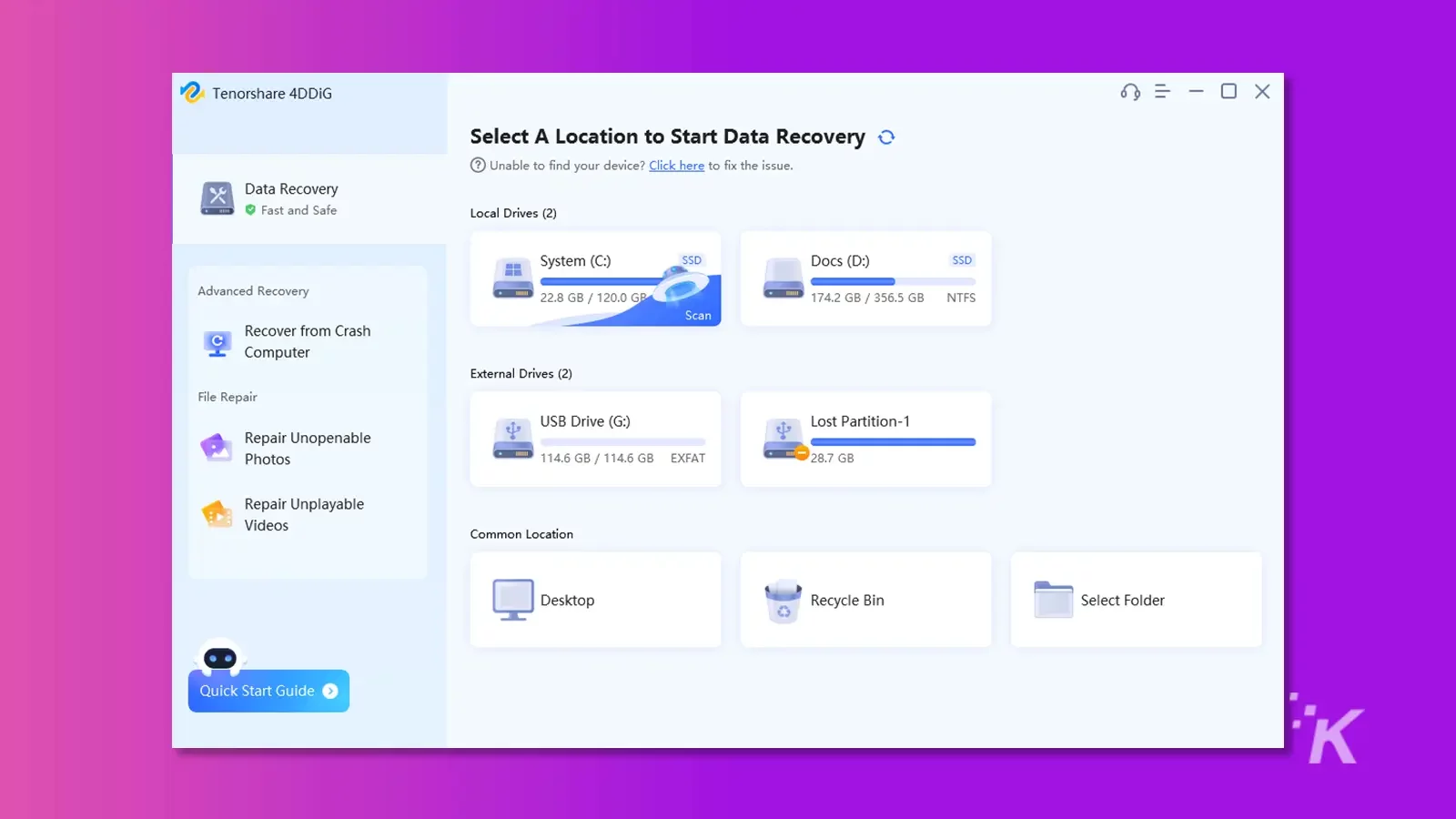
第 2 步:掃描可能需要幾分鐘才能完成,完成後,您可以預覽照片以進行恢復。
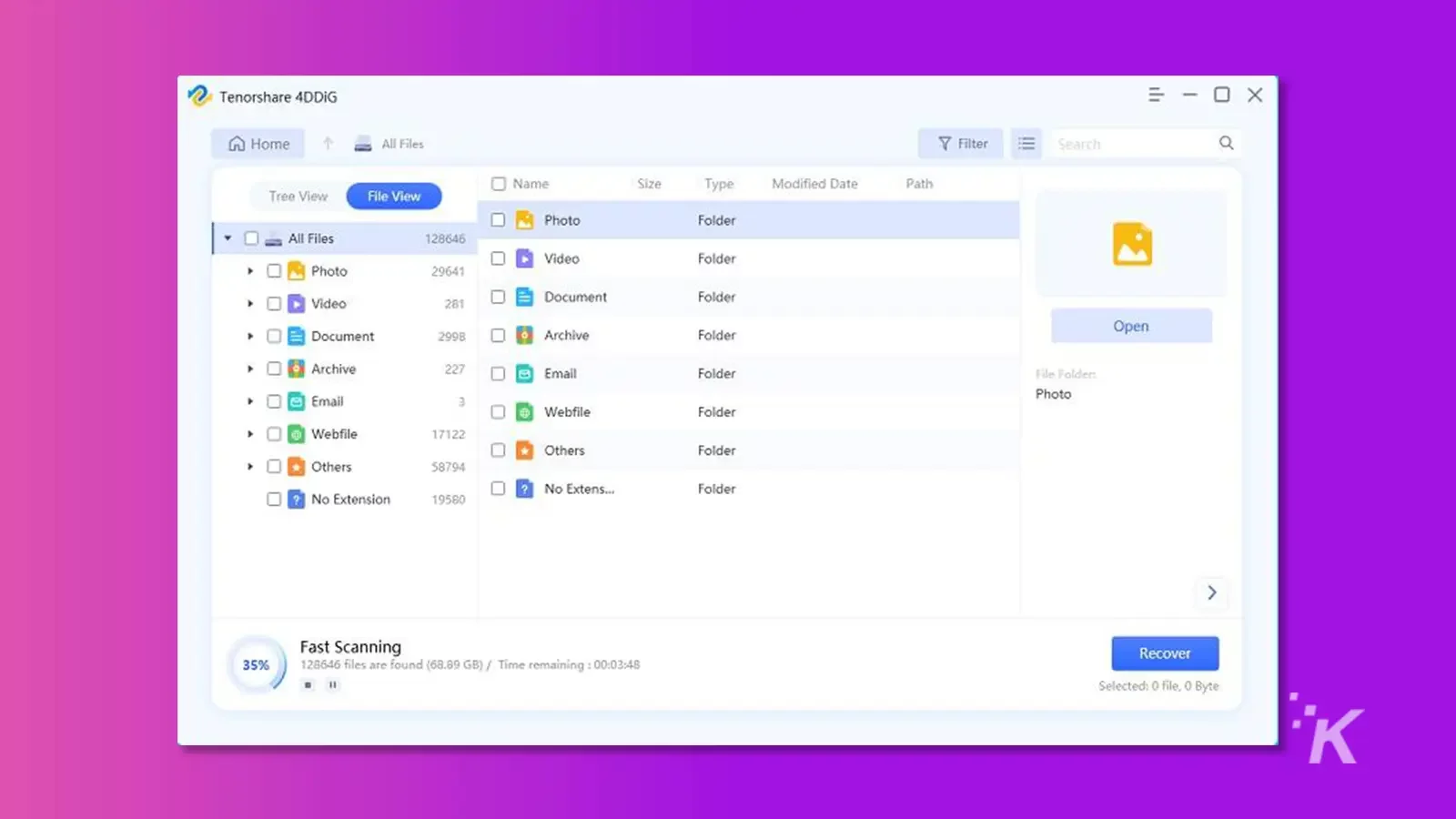
第 3 步:獲得完整的掃描結果後,選擇要預覽的照片,然後單擊“恢復”按鈕。
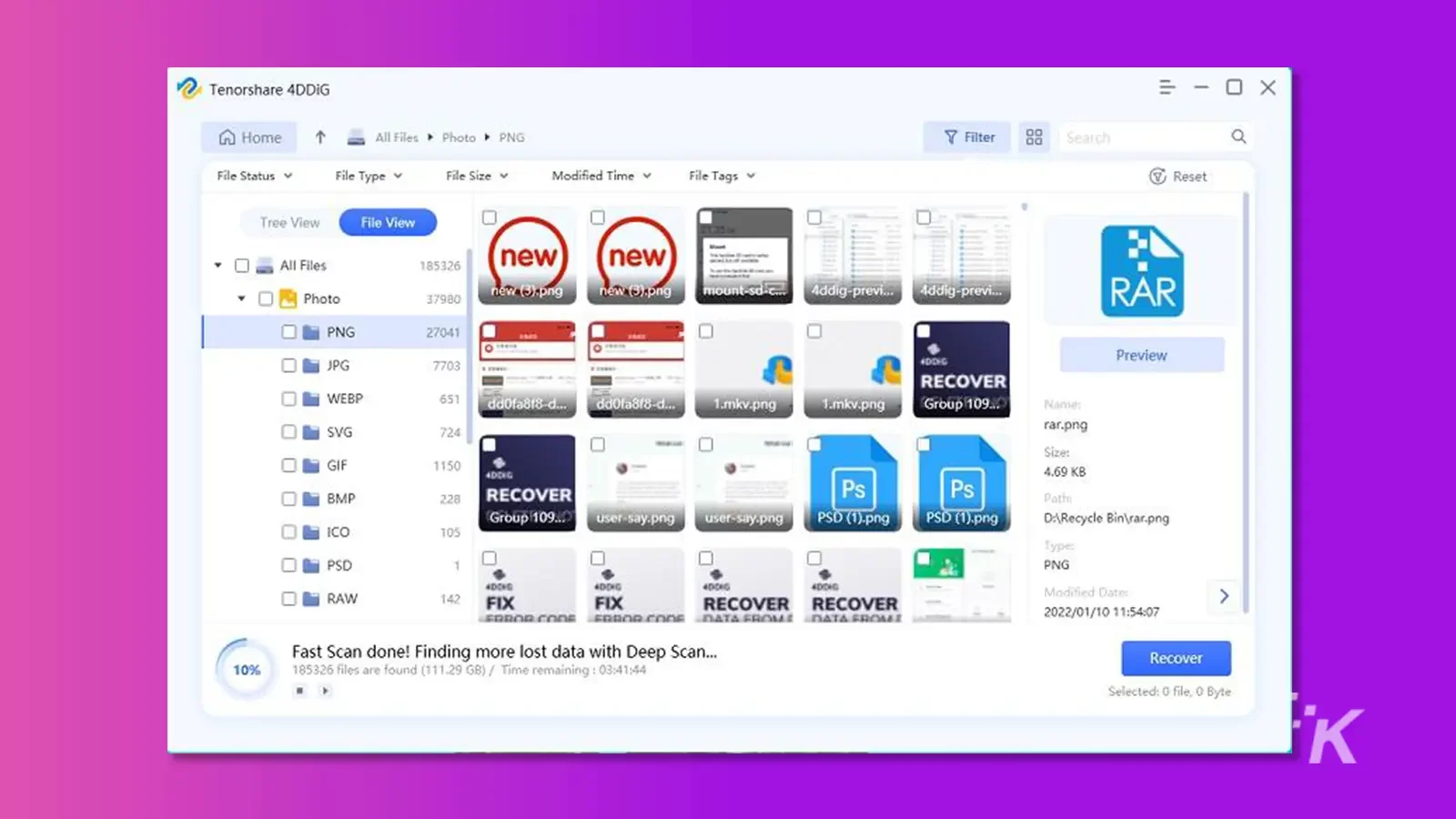
減少重複照片的有用提示
您厭倦了重複的照片和文件嗎? 如果是這樣,那麼及時刪除重複文件可能對您有利,但問題是如何做到這一點。
幸運的是,我們可以幫助您了解如何安排文件以防止重複。
- 首先,您應該保持數據井井有條,創建帶有名稱、日期或其他類別的文件夾
- 從不同來源複製數據時應及時刪除重複文件
- 總是喜歡使用清潔劑來查找和刪除重複的圖像
- 使用文件名保存文件並將它們複製到新文件夾(您可以輕鬆地將這些文件與其他文件夾進行比較以查找重複項)或現有文件夾(有時,同一文件夾中具有相同名稱的文件會出現重複錯誤)
結論
在如何在 Windows 10 中查找和刪除重複照片指南中,我們試圖為您提供減少重複所需的所有基本信息,以及建議和建議。
因此,我們希望您現在可以在查找和刪除重複照片時有效地處理此類情況。
此外,您可以在 2022 年黑色星期五促銷期間以折扣價免費下載 4DDiG 重複文件刪除器和 4DDiG 或其他產品。
Tenorshare 4DDiG 黑色星期五銷售 2022

目前,開發人員正在開展一項具有四種不同可能性的活動:高達 70% 的折扣、以 9.95 美元的價格購買 Windows boot genius 等等。 更多詳情,請繼續閱讀。
高達 70% 的折扣
您可以利用活動以最低價格購買一年期 Tenorshare 4DDiG 許可證。 工具價格如下:
- 您可以以 60% 的折扣獲得 4DDiG 數據恢復軟件,每年僅需 39.98 美元。
- 您可以以 70% 的折扣以每年 23.97 美元的價格購買 4DDiG 重複文件刪除器。
- 在 70% 的折扣後,以每年 21.57 美元的價格獲得 Windows Boot Genius。
- 4DDiG 文件修復可享受 60% 的折扣,每年僅需 36.76 美元。
以 9.95 美元的價格購買 Windows Boot Genius
此外,您還有機會在您的 Facebook 上分享黑色星期五優惠,並有機會以 9.95 美元的價格購買 Windows Boot Genius。
買一贈一
了解所有可能的交易後,還有另一種選擇可以利用買一送一的優勢。 是的,購買並免費獲得其他軟件,如下所示。
下面給出了三種不同的組合:
- 4DDiG 數據恢復 + 4DDiG 重複文件刪除器(僅 45.95 美元/月)
- 4DDiG 數據恢復 + Windows Boot Genius(僅 45.95 美元/月)
- 4DDiG 文件修復 + 4DDiG 重複文件刪除器(僅 35.95 美元/月)
欲了解更多詳情,請訪問我們的活動頁面。
對此有什麼想法嗎? 將討論轉移到我們的 Twitter 或 Facebook。
編輯推薦:
- 如何使用 iOS 16 刪除重複的照片
- iOS 16 將幫助你管理所有重複的照片
- 存儲空間不足時如何在 Windows 11 中自動釋放磁盤空間
- 4 個用於釋放 Mac 空間的最佳應用程序
